고정 헤더 영역
상세 컨텐츠
본문
2021.12.03 - [안드로이드] - [안드로이드] BottomNavigationView 하단탭 쉽게 만드는 방법 1-1
[안드로이드] BottomNavigationView 하단탭 쉽게 만드는 방법 1-1
위의 이미지에서 게임, 앱, 영화,도서라는 부분을 클릭하면 이름에 해당하는 화면으로 변경이 됩니다. 안드로이드에서는 저 부분을 BottomNavigationView를 통해서 구현할 수 있습니다. 앱의 하단에
aries574.tistory.com
4. 메뉴화면 추가(bottom_menu.xml)
app 클릭 -> 마우스 오른쪽 -> New -> Android Resource File

File name은 bottom_menu, Resource type는 Menu로 선택하면 됩니다.

res폴더 아래 menu 폴더가 자동생성되고, menu폴더 안에 bottom_menu.xml이 생성됩니다.
5. 메뉴화면(bottom_menu.xml) 화면구성
menu태그 안에 item태그 3개를 추가합니다. 각 아이템은 이전에 만든 프래그먼트와 연결이 될 것입니다.
5-1 이미지 다운로드
res -> drawable 폴더안에 넣으시면 됩니다.
<?xml version="1.0" encoding="utf-8"?>
<menu xmlns:android="http://schemas.android.com/apk/res/android"
xmlns:app="http://schemas.android.com/apk/res-auto">
<item
android:id="@+id/home"
android:enabled="true"
android:icon="@drawable/ic_home"
android:title="홈"
app:showAsAction="always"
/>
<item
android:id="@+id/setting"
android:enabled="true"
android:icon="@drawable/ic_settings"
android:title="설정"
app:showAsAction="always"
/>
<item
android:id="@+id/info"
android:enabled="true"
android:icon="@drawable/ic_home"
android:title="정보"
app:showAsAction="always"
/>
</menu>app:showAsAction="always" : 항상 보이게 표시
app:showAsAction="never" : 항상 overflow 에 표시
app:showAsAction="ifRoom" : 액션바에 공간이 있을경우 표시
app:showAsAction="withText" : 액션바에 아이콘과 텍스트 함께 표시
6. 메인화면(activity.xml) 화면구성
메인화면은 각 화면을 보여줄 FrameLayout, 하단탭인 BottomNavigationView로 구성되어 있습니다.
BottomNavigationView 속성중 app:menu에 이전에 만든 bottom_menu를 입력하면 연결이 됩니다.
<?xml version="1.0" encoding="utf-8"?>
<LinearLayout xmlns:android="http://schemas.android.com/apk/res/android"
xmlns:app="http://schemas.android.com/apk/res-auto"
xmlns:tools="http://schemas.android.com/tools"
android:layout_width="match_parent"
android:layout_height="match_parent"
android:orientation="vertical"
tools:context=".MainActivity">
<FrameLayout
android:layout_width="match_parent"
android:layout_height="0dp"
android:layout_weight="1"
android:id="@+id/containers">
</FrameLayout>
<com.google.android.material.bottomnavigation.BottomNavigationView
android:id="@+id/bottom_navigationview"
android:layout_width="match_parent"
android:layout_height="wrap_content"
android:layout_gravity="bottom"
app:labelVisibilityMode="labeled"
app:itemBackground="@color/white"
app:menu="@menu/bottom_menu"
/>
</LinearLayout>
7. 메인코드(MainActivity) 기능구현
7-1 프래그먼트(화면) 선언
HomeFragment homeFragment;
InfoFragment infoFragment;
SettingFragment settingFragment;7-2 프래그먼트 메인화면에 올리기
초기화면은 HomeFragment으로 설정
getSupportFragmentManager().beginTransaction().replace(R.id.containers, homeFragment).commit();7-3 BottomNavationVIew 기능구현
NavigationBarView navigationBarView = findViewById(R.id.bottom_navigationview);
navigationBarView.setOnItemSelectedListener(new NavigationBarView.OnItemSelectedListener() {
@Override
public boolean onNavigationItemSelected(@NonNull MenuItem item) {
switch(item.getItemId()){
case R.id.home:
getSupportFragmentManager().beginTransaction().replace(R.id.containers, homeFragment).commit();
return true;
case R.id.setting:
getSupportFragmentManager().beginTransaction().replace(R.id.containers, settingFragment).commit();
return true;
case R.id.info:
getSupportFragmentManager().beginTransaction().replace(R.id.containers, infoFragment).commit();
return true;
}
return false;
}
});7-4 코드 전체
import androidx.annotation.NonNull;
import androidx.appcompat.app.AppCompatActivity;
import android.os.Bundle;
import android.view.MenuItem;
import com.google.android.material.navigation.NavigationBarView;
public class MainActivity extends AppCompatActivity {
HomeFragment homeFragment;
InfoFragment infoFragment;
SettingFragment settingFragment;
@Override
protected void onCreate(Bundle savedInstanceState) {
super.onCreate(savedInstanceState);
setContentView(R.layout.activity_main);
homeFragment = new HomeFragment();
infoFragment = new InfoFragment();
settingFragment = new SettingFragment();
getSupportFragmentManager().beginTransaction().replace(R.id.containers, homeFragment).commit();
NavigationBarView navigationBarView = findViewById(R.id.bottom_navigationview);
navigationBarView.setOnItemSelectedListener(new NavigationBarView.OnItemSelectedListener() {
@Override
public boolean onNavigationItemSelected(@NonNull MenuItem item) {
switch(item.getItemId()){
case R.id.home:
getSupportFragmentManager().beginTransaction().replace(R.id.containers, homeFragment).commit();
return true;
case R.id.setting:
getSupportFragmentManager().beginTransaction().replace(R.id.containers, settingFragment).commit();
return true;
case R.id.info:
getSupportFragmentManager().beginTransaction().replace(R.id.containers, infoFragment).commit();
return true;
}
return false;
}
});
}
}
8. 실행화면
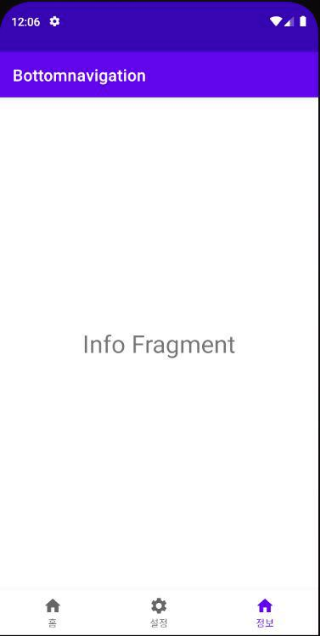

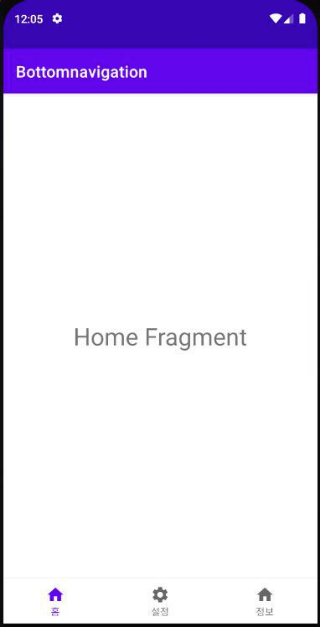
2021.07.29 - [안드로이드] - [안드로이드] 텍스트뷰(TextView) 다양하게 꾸며보는 방법
[안드로이드] 텍스트뷰(TextView) 다양하게 꾸며보는 방법
2020.04.15 - [안드로이드] - [안드로이드] 텍스트뷰 외곽선(테두리) 설정 및 사용 drawable 폴더에 Drawable Resource File파일을 하나 생성합니다. 생성 후, 아래와 같이 코드를 입" data-og-host="aries574.tis..
aries574.tistory.com
2021.07.28 - [안드로이드] - [안드로이드] 자동완성 텍스트뷰 쉽게 만드는 방법
[안드로이드] 자동완성 텍스트뷰 쉽게 만드는 방법
2021.07.23 - [안드로이드] - [안드로이드] 버튼 누르면 효과음(SoundPool) 나오게 하는 방법 [안드로이드] 버튼 누르면 효과음(SoundPool) 나오게 하는 방법 2021.07.11 - [안드로이드] - [안드로이드] 이미지
aries574.tistory.com
2021.06.30 - [안드로이드] - [안드로이드] 내가 선택한 색으로 배경색 변경하는 방법
[안드로이드] 내가 선택한 색으로 배경색 변경하는 방법
2021.01.22 - [안드로이드] - [안드로이드] 안드로이드 스튜디오 기본 색상 가져오는 방법 [안드로이드] 안드로이드 스튜디오 기본 색상 가져오는 방법 2021/01/19 - [안드로이드] - [안드로이드] DrawerLayo
aries574.tistory.com
'안드로이드' 카테고리의 다른 글
| [안드로이드]custom 타이틀바(titlebar) Toolbar 쉽게 만드는 방법 (2) | 2021.12.07 |
|---|---|
| [안드로이드] 상태바(statusbar), 타이틀바(titlebar) 색상 쉽게 바꾸는 방법 (0) | 2021.12.06 |
| [안드로이드] BottomNavigationView 하단 탭 쉽게 만드는 방법 1-1 (0) | 2021.12.03 |
| [안드로이드][오류메시지] The minCompileSdk (31) specified in adependency's AAR metadata 해결방법 (0) | 2021.12.03 |
| [안드로이드] 안드로이드 스튜디오 액션바(ActionBar) 보이게 하는 방법 (0) | 2021.11.30 |





댓글 영역